دليل مفيد لتعديل تعليقات WordPress مثل المحترفين
نشرت: 2022-06-08كما هو الحال مع العديد من منصات التدوين ومنشئي مواقع الويب ، فإن WordPress لديه مجموعة واسعة من الميزات المتاحة للمستخدمين والتي تشكل مزايا وعيوب. يمكن استخدام الإعدادات لتشكيل موقع الويب الخاص بك والصفحات وتنسيقهما لتقليل الضرر المحتمل الذي يمكن أن تحدثه ، جنبًا إلى جنب مع استخدام أدوات الإشراف. من المهم مراجعتها ، عند البدء في موقع الويب الخاص بك وعلى فترات منتظمة بعد ذلك ، حيث ينمو موقع الويب الخاص بك في متناول اليد.
هذا ينطبق أيضا على أقسام التعليقات. بغض النظر عن النظام الأساسي المستخدم ، فإن الكثير منا على دراية بالمخاطر التي يمكن أن تشكلها التعليقات وكذلك قدرتها على تسهيل المناقشات القيمة. لكي تثبت أقسام التعليقات فائدتها ، فإن امتلاك القدرة على الإشراف يسمح للمستخدمين بالحفاظ على الحوار وثيق الصلة وإيجابي. تتعرف ميزات وإعدادات WordPress على ذلك من خلال مساعدة المستخدمين في هذا المسعى ، وتصفية التعليقات وتحديد التعليقات التي يحتمل أن تكون إشكالية.
ما هو الإشراف على تعليقات ووردبريس؟
في عالم مثالي ، لن يكون الإشراف على التعليقات ضروريًا وسيكون لكل شخص مدخلات بناءة وثاقبة في منشوراتك وصفحاتك. ومع ذلك ، هذا ليس هو الحال دائمًا. يساعد الاعتدال في منع أقسام التعليقات من التصاعد إلى أماكن سلبية ومؤذية لصالح الكتاب والقراء على حدٍ سواء. من خلال وضع الإرشادات والسماح فقط بالتعليقات المحددة ، يمكنك التحكم في المساحة التي تنشئها سلاسل التعليقات الخاصة بك.
ضمن الميزات المستخدمة لإدارة موقع WordPress الخاص بك ، يوجد قسم مخصص للإشراف على التعليقات. يتيح ذلك للمستخدمين تتبع التعليقات التي يتم تركها على منشوراتهم وصفحاتهم ، مما يسمح لهم بإزالة التعليقات غير الملائمة أو الرد عليها. وبالمثل ، ضمن الإعدادات الخاصة بك ، يمكن تعيين بعض المعلمات لتقييد أو حظر التعليقات التي من المحتمل أن تؤدي إلى حدوث مشكلات. يمكن أن يؤدي استخدام هذه العناصر إلى تنسيق مكان عرض سلاسل التعليقات وتوجيه المحادثة.
بالنسبة للشركات ، يمكن أن توفر التعليقات نظرة ثاقبة لردود فعل العملاء ، وكذلك توضح لهم أن شركتك تتكون من أشخاص حقيقيين. يمكن أن يوفر هذا وسيلة إضافية للتواصل بينك وبين العملاء جنبًا إلى جنب مع أفضل برامج دعم العملاء ، خاصة بالنسبة للأسئلة السريعة التي تبحث عن إجابات قصيرة. الرد على تعليقاتك وتعديلها يضع معيارًا لما تقدره أعمالك ويضيفها إلى صورة علامتك التجارية.
نصائح للإشراف على تعليقات ووردبريس
قد يكون من الصعب إيجاد التوازن بين منع جميع التعليقات والسماح بالتعليقات المدمرة والمسيئة بالمرور. لذلك ، من المفيد أن تعطي لنفسك بعض القواعد العامة التي يجب اتباعها والتي تساعد في تحديد التعليقات المفيدة أو غير المفيدة. يساعد تطبيق هذه في تنظيم تعليقاتك والحفاظ على المحادثة متماشية مع قيمك وأهدافك. عند تنسيق التعليقات ، قد ترغب في استخدام ما يلي كإرشادات.
إزالة التعليقات المسيئة
على أقل تقدير ، تساعد إزالة التعليقات المسيئة في جعل سلاسل المحادثات الخاصة بك مكانًا أكثر دعمًا وإمتاعًا. سواء كانت التعليقات تستخدم لغة مهينة أو كلمات مسيئة أو أسلوب تعليقهم يبدو أنه يتنمر على الآخرين ، فإن موقعك وصفحاتك سيكونون أفضل حالًا بدونهم. لا تضيف هذه التعليقات إلى مناقشتك ويمكن أن تؤثر سلبًا على إدارة سمعتك عبر الإنترنت ، مما يؤثر على شراكاتك التالية والمستقبلية.
تجنب الرقابة
قد يكون من المغري إزالة كل تعليق لا توافق عليه. ومع ذلك ، فهذه رقابة وتحد من قدرة المستخدمين على التعبير عن آرائهم بشكل كامل. طالما يتم تقديم هذه الآراء بشكل عادل ومهذب ، فإن الاحتفاظ بالتعليقات المختلفة يمكن أن يضيف إلى المناقشة ويحث القراء والكتاب على التفكير في الأشياء بطريقة جديدة. هذا يدل على الانفتاح على الأفكار المختلفة والمتنوعة ، مما يعطي القراء مسؤولية اتخاذ قراراتهم بشأن موضوع ما.
حافظ على التعليقات على الموضوع
يمكن أن تكون سلاسل التعليقات نقطة انطلاق للمناقشات ، سواء كان ذلك حول "ما هو الاختبار الاستكشافي" أو الموضوعات المتعلقة باهتماماتك. ومع ذلك ، فأنت تريد أن تكون هذه المناقشات ذات صلة. عند استخدام التعليقات للترويج الذاتي ، قد ترغب في تعديلها لأنها قد تكون تعليقات غير مرغوب فيها.
أيضًا ، قد تكون سلاسل التعليقات حول مواضيع مختلفة على المحتوى الخاص بك مربكة وقد تكون المناقشة أكثر فائدة في منشور متصل.
استجيب بشكل إيجابي
يمكن أن يشمل الاعتدال أيضًا الرد على التعليقات بنفسك. قد يكون هذا توجيه المحادثات إلى الآخرين من منشوراتك وصفحاتك المتعلقة بتعليقاتهم ، أو معالجة الآراء المختلفة ، أو شكر القراء على ملاحظاتهم. مهما كان سبب الرد على التعليقات ، تأكد من القيام بذلك من منظور هادئ وإيجابي. امنح المعلقين الآخرين فائدة الشك ، باستخدام عقلية العميل وافتراض أن النية بناءة.
خيارات الإشراف على التعليقات في ووردبريس
يمكن أن يساعد ضبط إعدادات WordPress في تعديل تعليقاتك تلقائيًا دون الحاجة إلى مراجعة كل واحدة بشكل منفصل. من خلال تخصيصها لاحتياجات منشورات المدونة الخاصة بك والبيئة التي تريد إنشاءها في سلاسل التعليقات الخاصة بك ، لن يتم نشر تعليقات معينة للعرض العام. ومع ذلك ، لتصفية التعليقات غير المفيدة ، تحتاج إلى معرفة خيارات الإعداد المتاحة لك ضمن "المناقشات" وكيفية استخدامها بفعالية.
تمكين أو تعطيل التعليقات
أسهل طريقة لمنع التعليقات السلبية هي تعطيلها تمامًا. هذا مفيد في المنشورات غير المناسبة للمناقشات ، مثل المحتوى الذي يشرح التعريفات مثل softphone المعنى ، أو الصفحات التي تكون فيها التعليقات غير ضرورية ، مثل معلومات الاتصال الخاصة بك. ضمن إعدادات المناقشة الافتراضية ، قم بإلغاء تحديد الخيار "السماح للأشخاص بنشر التعليقات على المقالات الجديدة". اختيارك هنا إما يمكّن أو يعطل التعليقات عبر موقع الويب الخاص بك.
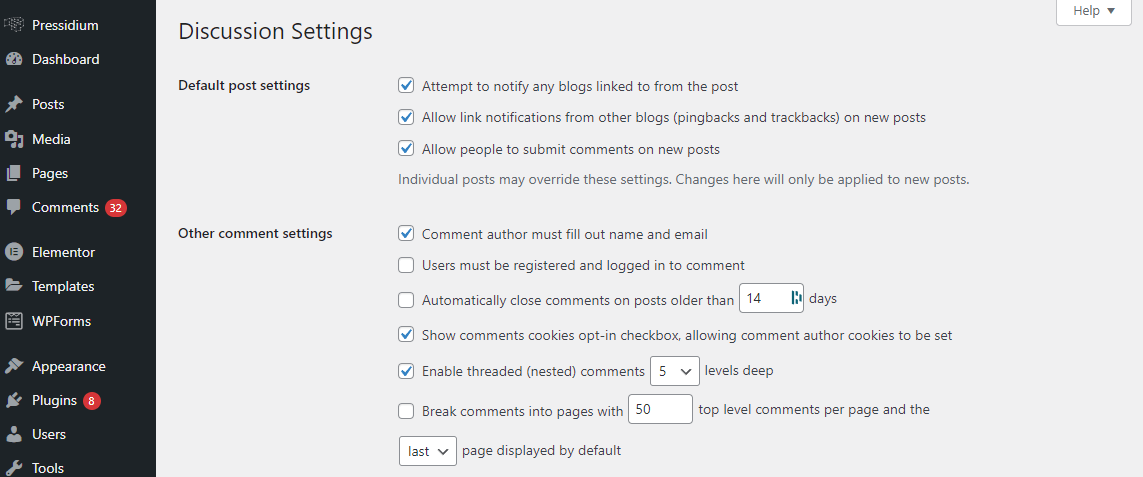
بدلاً من ذلك ، يمكنك اختيار السماح بالتعليقات على المنشورات الفردية. في مراحل التحرير لمنشورك ، هناك خيار للسماح أو عدم السماح بالتعليقات.
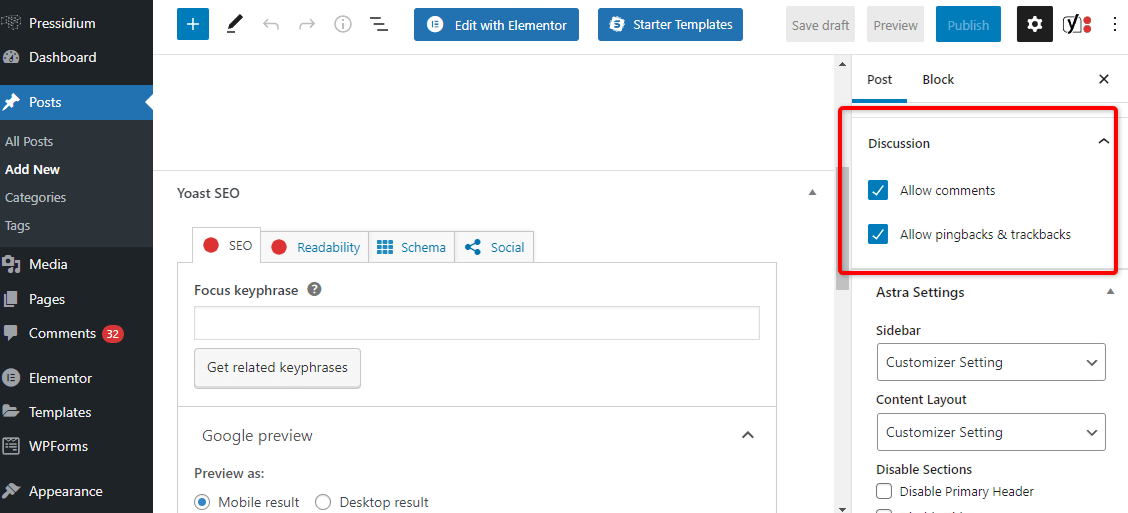
افتح إعدادات النشر وانتقل لأسفل إلى خيارات المناقشة المنسدلة. هنا يمكنك تحديد أو إلغاء تحديد المربع الذي يسمح بالتعليقات على منشورك المحدد. قبل أن تنشر منشوراتك الجديدة ، راجع هذه الإعدادات للتأكد من أنها كما تتوقع ، إما تمكين أو تعطيل مناقشات القارئ.
حدد من يمكنه التعليق
بالعودة إلى إعدادات الموقع العامة للمناقشة ، يمكنك تحديد من يعلق على منشوراتك وصفحاتك. عندما لا ترغب في تعطيل التعليقات تمامًا ولكنك تريد بعض التحكم في المعلقين ، تتيح لك هذه الإعدادات طلب تفاصيل معينة قبل أن يتمكن القراء من التعليق. يضيف هذا خطوات إضافية لترك تعليق وربطها بشخص ما ، مما يمنح المستخدم مزيدًا من المسؤولية والوقت للتفكير في قيمة تعليقه.

يمنحك WordPress خيارات لإجبار المعلقين على تسجيل الدخول إلى حساب WordPress الخاص بهم للرد. وبالمثل ، إذا كنت تريد أن يعلق القراء الخارجيون ، فيمكنك تعيين موقع الويب الخاص بك للسماح فقط بالتعليقات من أولئك الذين يقدمون أسمائهم وعنوان بريدهم الإلكتروني المرتبط. لا يعني هذا فقط أنه سيتم إخطارهم عندما يرد الآخرون على تعليقاتهم ، ولكنه يساعدك أيضًا على منع البريد العشوائي المجهول وتحديد المعلقين الذين يمثلون مشكلة ، مما يحمي موقع الويب الخاص بك.
قم بإعداد الإخطارات
بدلاً من الاضطرار إلى التحقق باستمرار من موقع الويب الخاص بك على WordPress والمشاركات للحصول على تعليقات جديدة ، فإن إعداد الإشعارات يعني أنه سيتم تنبيهك عند ظهورها. يمكنك تحديد الإشعارات التي تريد تلقيها ، مع إبراز إجراءات معينة عبر مدونتك. إذا كنت تشعر بالحمل الزائد مع الإشعارات ، فيمكنك أيضًا تقليل المبلغ الذي تتلقاه. تساعد الإشعارات في لفت انتباهك عندما تحتاج إلى التدخل كمنسق ، وتتبع التعليقات.
تحت عنوان "أرسل لي بريدًا إلكترونيًا في أي وقت" ، هناك العديد من خيارات الإجراءات على موقع الويب الخاص بك والتي يمكن إخطارك بها. يشمل ذلك متى يتم ترك التعليقات أو الاحتفاظ بها للإشراف ، بالإضافة إلى الإعجابات وإعادة التدوين والمتابعات على مدوناتك. في مدونة أعمال أو إذا كان لديك عدد كبير من المتابعين ، قد يصبح إعلامك بكل إعجاب وتعليق أمرًا مربكًا ويؤدي إلى موظفين غير منتجين. يمكن أن يؤدي إلغاء تحديدها إلى تقليل رسائل البريد الإلكتروني التي تشوش بريدك الوارد.
الموافقة على التعليق
إحدى الطرق للتأكد من أن كل تعليق مناسب ومفيد للمناقشة اللاحقة هو الموافقة على كل تعليق. قد يكون هذا مضيعة للوقت بالنسبة للمنسق ولكنه يمنع التعليقات غير المرغوب فيها أو المسيئة من الانزلاق وإيذاء القراء والمعلقين الآخرين. من ناحية أخرى ، يمكن لإعدادات المناقشة الخاصة بك وضع علامة على تعليقات معينة للموافقة عليها ، مما يقلل من عمل الوسطاء مع الاستمرار في مراقبة موقع الويب الخاص بك ونبرة التعليقات على مشاركاتك.
تحت العنوان "قبل ظهور تعليق" في إعدادات مناقشة WordPress ، يمكنك إعداد الموافقة اليدوية على كل أو بعض التعليقات التي تتلقاها. لتجنب الخوض في كل تعليق ، يمكنك وضع علامة على التعليقات لأول مرة لمراجعتها والموافقة عليها لضمان استيفاء المعلقين الجدد لمعاييرك. ومع ذلك ، حتى مع هذه الإعدادات ، لا يزال يتعين عليك مراجعة المعلقين السابقين بانتظام للتحقق من أنهم لا يزالون يلتزمون بإرشاداتك.
منع الرسائل الاقتحامية
كما هو الحال مع معظم المنصات عبر الإنترنت ، يمكن أن تكون مواقع WordPress عرضة لتعليقات البريد العشوائي. ومع ذلك ، فإن استخدام إعدادات المناقشة يمكن أن يساعد في تقليل ذلك ، والحفاظ على أقسام التعليقات الخاصة بك حول الموضوع ومفيدة للقراء. يمكن أن يؤدي استخدام هذه المرشحات إلى تصفية التعليقات غير المرغوب فيها أو حذفها تلقائيًا ، مما يقلل من مهام تطوير الويب. يمكن تعديلها كلما ظهرت تعليقات غير مرغوب فيها مختلفة ، مما يمنعها من خداع القراء.
في إعداداتك ، يمكنك تحديد كلمات رئيسية وعبارات تتطلب الإشراف أولاً ، بالإضافة إلى المصطلحات المحظورة التي تؤدي تلقائيًا إلى حذف التعليق. أيضًا ، يمكن لموقع WordPress الخاص بك تصفية التعليقات بروابط متعددة ، حيث من المحتمل أن تكون رسائل غير مرغوب فيها. يتم توجيهها إلى قسم الإشراف على التعليقات ، مما يعني أنه يمكنك السماح لها يدويًا بالعرض على صفحاتك إذا تمت تصفيتها بشكل خاطئ وتشكل جزءًا من إدارة التسويق التابعة لك.
خيارات التعليق الأخرى
يوفر WordPress الكثير من التحكم في أقسام التعليقات الخاصة بك ، حتى أنه يسمح لك بإغلاق المواضيع ومنع الإضافات إلى المناقشات بعد فترة محددة. يؤدي هذا إلى منع إعادة فتح المواضيع القديمة وهو ما قد يكون مفيدًا مع المشاركات الحساسة للوقت. ومع ذلك ، يمكنك الحصول على تحكم أكبر والمزيد من خيارات التصفية لتعليقات منشورك باستخدام المكونات الإضافية وتكامل البرامج مع موقع الويب الخاص بك. هذه تضيف إلى إعدادات المناقشة الموجودة المتاحة لك.
تم تصميم بعض المكونات الإضافية لتحديد البريد العشوائي أو التعليقات الضارة ، وحذفها تلقائيًا دون الحاجة إلى الرجوع إلى الوسيط. يزود البعض الآخر مدونتك بوظائف إضافية ، مثل القدرة على التصويت لصالح التعليقات أو التصويت ضدها أو إدراج الصور. قد لا يكون هذا مفيدًا لكل منشور ، ولكن اعتمادًا على جمهورك والسياق الخاص بك ، قد يساعد في تواصلك في مجال الأعمال. تتكامل هذه بسلاسة مع مشاركاتك ، مما يؤدي إلى تحسين أقسام التعليقات الخاصة بك.
كيفية تعديل تعليقاتك على ووردبريس
بمجرد تصفية إعداداتك من خلال التعليقات على منشوراتك وصفحاتك ، قد يتم تمييز بعضها ، وتحتاج إلى موافقة المشرف قبل عرضها على موقع الويب الخاص بك. ضمن قسم التعليقات في ملف تعريف WordPress الخاص بك ، هناك العديد من الخيارات لما يمكنك فعله بهذه التعليقات لحماية المستخدمين وموقع الويب الخاص بك. يمكّنك هذا من الموافقة على الرسائل الآمنة والرد على المناقشات وتحديد البريد العشوائي وإزالة التعليقات المسيئة.
- الموافقة - للتعليقات التي تفي بالمعايير الخاصة بك ويسعدك عرضها على موقع الويب الخاص بك ، انقر فوق "موافقة" وستتم إضافتها إلى سلاسل التعليقات الخاصة بك. هذا ضروري مع تعليقات بناء الروابط ، وجذب حركة المرور إلى مشاركاتك.
- المهملات - التعليقات المسيئة أو المتسلطة وكذلك التعليقات الخارجة عن الموضوع أو التي لا تفي بمتطلباتك يمكن حذفها عن طريق إلصاقها. لن يتمكن الجمهور من مشاهدتها ولن يساهموا في مناقشاتك.
- تحرير - يتيح لك هذا الخيار تحرير محتوى التعليقات. باستخدام هذا الخيار ، يجب أن تكون حذرًا من فرض رقابة على معنى المستخدم ، ومع ذلك ، يمكن استخدامه لإزالة الروابط مع الاحتفاظ ببقية التعليق.
- الرد - عند الاقتضاء ، قد ترغب في الرد على التعليقات على مشاركاتك. يتيح لك استخدام خيار الرد الانضمام إلى المناقشة أو الإجابة عن الأسئلة أو تقديم معلومات إضافية أو إعادة المواضيع حول الموضوع.
تعديل تعليقاتك على WordPress مثل المحترفين
عندما يكون من الصعب تعديل التعليقات ، فقد يكون من المغري تعطيلها والتركيز على مناطق أخرى من موقع الويب الخاص بك ، مثل البحث عن صور خالية من حقوق الملكية وتجربة تنسيق المنشور. ومع ذلك ، فإن هذا يفوت فرصة للتفاعل مع جمهورك وبناء شعور بالانتماء للمجتمع. يمكن أن يساعد الاتصال بجمهورك في استراتيجيات الاحتفاظ لديك والتأثير على إنشاء المحتوى الخاص بك لتغطية الموضوعات التي تظهر في التعليقات أكثر من غيرها.
باستخدام هذا الدليل لإدارة تعليقاتك على WordPress ، يمكنك إبقاء أقسام التعليقات إيجابية ، مما يخلق مساحة مفيدة لمحادثة مثمرة. بمجرد أن تكون إعدادات مناقشة WordPress الخاصة بك مصممة وفقًا لاحتياجات موقع الويب الخاص بك ، يمكن أتمتة الكثير من العمل في منع البريد العشوائي وإزالة التعليقات المسيئة. هذا يعني أن الإشراف الخاص بك يمكن أن يركز على خلق روح المجتمع والاستجابة للأفكار نيابة عن مؤلف المنشور.
—–
نبذة عن ضيفنا المؤلف: جينا بونيل هي المديرة الأولى لتسويق المحتوى في Dialpad ، وهي منصة VoIP لأفضل الشركات الصغيرة مدمجة في منظمة العفو الدولية والتي توفر تفاصيل مكالمات قيمة لأصحاب الأعمال وممثلي المبيعات. إنها متحمسة ومتحمسة لتوصيل حساسية تصميم العلامة التجارية وتصور كيف يمكن تقديم المحتوى بطرق إبداعية وشاملة. وقد كتبت أيضًا لمواقع مثل Spiralytics و Codemotion. تحقق من ملفها الشخصي على LinkedIn.
